Sisällysluettelo:
- Siirtyminen Outlookin tietoja uuteen tietokoneeseen
- PST Format tallentaa kaikki Outlook-tiedot
- Yleinen kuvaus ja käyttö
- Miten siirtää pst-tiedostoja uuteen tietokoneeseen
- OST Format Data Storage
- Yleinen kuvaus ja käyttö
- Miten siirrän tietoja OST tiedostot uuteen tietokoneeseen
Siirtyminen Outlookin tietoja uuteen tietokoneeseen
Kun puhutaan Outlookin tietoja tiedostojen siirto uuteen tietokoneeseen on hyödyllistä oppia kahdenlaisia tiedostomuotojen Microsoftin kehittämä tallentaa Outlook-tiedot. Vaikka jakaa monia yhtäläisyyksiä, Näiden kahden eri soveltamisala ja tuotteita tai palveluita, joiden kanssa niitä käytetään.
PST Format tallentaa kaikki Outlook-tiedot
Yleinen kuvaus ja käyttö
Siinä tapauksessa et käytä Outlookia Microsoft Exchange Server (ja käyttää POP-tilin sijaan), kaikki tiedot on talletettu tiedoston PST laajennus (Personal Storage taulukon). Tämä on oma Microsoftin formaatti käyttää varastointiin useita erilaisia tietoja: sähköpostiviestejä liitetiedostoineen, yhteystiedot, kalenterit, muistiinpanot, ja tehtävät. PST-tiedostoja voi olla minkä tahansa kokoinen (jopa 50GB), joten niitä voidaan käyttää tiedon tallentamiseen, joka merkittävästi ylittää tallennuskiintiö tarjotaan ilmaiseksi (tai hintaan) sähköpostilla tarjoajat (erityisen tärkeää yrityskäyttäjille).
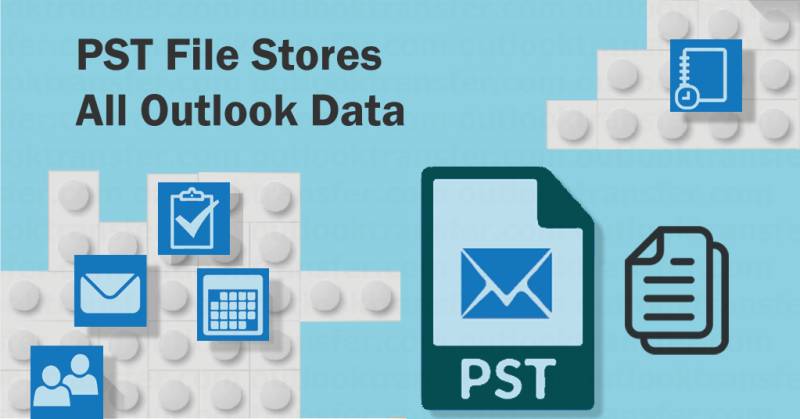
Koska PST tiedosto sisältää kaikki tärkeät tyyppistä tietoa, sitä voidaan käyttää Outlook-tietojen arkistointiin tietyltä tililtä ja se voi toimia kokonaisvaltaisena uuden tietokoneen siirto Outlook-datatiedostolle. On tärkeää pitää mielessä, kuitenkin, että siirtämällä pst-tiedoston, ei siirrä asetuksia sähköpostitilin.
Miten siirtää pst-tiedostoja uuteen tietokoneeseen
Varmuuskopioinnista Outlookin tietojen avulla PST-tiedoston on varsin suoraviivaista. Esimerkiksi, Outlookissa 2010:
- Valitse Tiedosto-välilehti, ja Outlook-asetukset ikkunassa klikkaa Lisäasetukset ja sitten Export
- avaavassa Import and Export Wizard viedä mitä tiedostoon ja valitse viedä kuin Outlookin datatiedosto (.PST laajennus).
- sitten, Valitse kansiot, jotka haluat varmuuskopioida / vientiin ja klikkaa Next
- vihdoin, Valitse sijainti, johon haluat tallentaa varmuuskopion (esim. selaamalla käsin siihen), jolloin saadaan haluttu nimi varmuuskopion, Vahvista valinta ja valitse Valmis.
Huomaa, että hänen operaatio vie paitsi sähköpostiviestit ja liitetiedostot myös kalentereita, yhteystiedot, muistiinpanot, jne. mutta ei tällaista metadataa kuten kansion ominaisuudet (käyttöoikeudet, näkymät, Automaattinen arkistointi asetukset), estettyjen lähettäjien luettelot, viesti säännöt. Kuten edellä on mainittu, Voit myös viedä vain osan tiedoista (esim. vain yhteystiedot).
Jos tunnet tarvitsevasi enemmän turvallisuutta, lisätä salasanan - tämä on sitten vaaditaan aina, kun käynnistät ohjelman Microsoft tai kun on yrittää varmuuskopioinnin. Riippuen Outlookin versiosta, saatat joutua Muista tarkistaa myös alikansioista vaihtoehto viemisen.
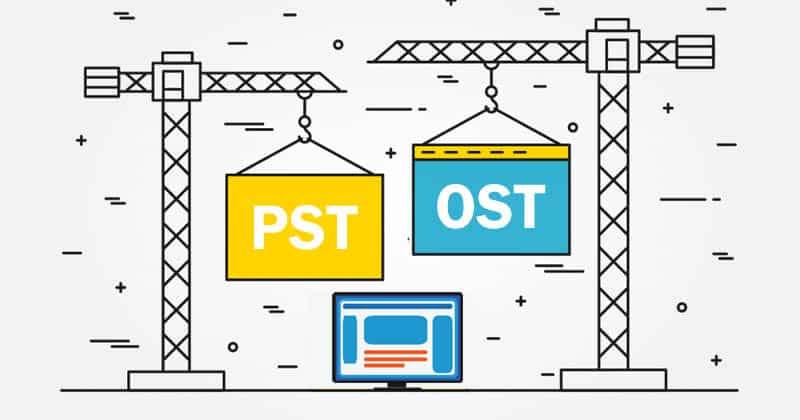
Varmuuskopiot, voit siirtää Outlook PST-tiedoston uuteen tietokoneeseen millään tavalla kätevä sinulle (esimerkiksi, flash-asema). Seuraava, tuoda PST varmuuskopio Outlookiin, toimi seuraavasti:
- Avaa luokka Tiedosto-välilehti, Tuo - Tämä avaa Ohjattu tuominen ja vieminen
- Täällä pitäisi valita vaihtoehdon Tuo toisesta ohjelmasta tai tiedostosta ja ilmoitettava sijaintipaikka (joko reitin tarjoamisesta tai selaamalla). Koska normaalisti haluat välttää päällekkäisyyksiä, Asetukset-kohdassa, Napsauta Älä tuo päällekkäisyyksiä.
- Seuraava, voit valita tuotavat kansiot - jos haluat tuoda kaiken, Valitse ylin osa hierarkian (alikansiot tuotaisiin automaattisesti). klikkaa Finish.
OST Format Data Storage
Yleinen kuvaus ja käyttö
OST tiedosto (Poissa Data Storage) voidaan pitää väliaikaisena välimuistin sisältävä offline kopioita postilaatikon. Tallentaa dataa kuin OST avulla käyttäjät voivat työskennellä offline (katselu sisältöä offline, lisäämällä tai poistamalla kansioita, liikkuvia kohteita kansiosta toiseen, luodaan lähetettävien viestien). Kun käyttäjä siirtyy online-, tallennetut tiedot OST on synkronoitu palvelimen.
Tämäntyyppinen tiedosto sijaitsee yleensä syntyy, kun käyttäjä toimii Microsoft Exchange, Outlook.com, tai Office 365 tilit - näillä palveluilla, viestit varmuuskopioidaan sähköpostipalvelimella, joten ei yleensä ole pst saatavilla käyttäjän tietokoneelle. Luonteen takia OST varastointi, nämä ovat vähemmän sopivia siirtää tietoja ja voidaan usein vioittunut tai saavuttamattomissa (jälkimmäinen voi tapahtua, esimerkiksi, , mikäli henkilö poistetaan Outlook tilin).
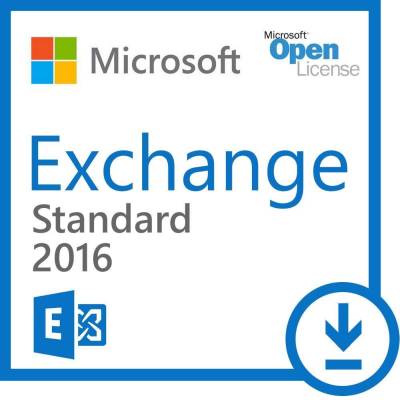
Miten siirrän tietoja OST tiedostot uuteen tietokoneeseen
Microsoft toteaa sen tukisivusto, on mahdotonta siirtää Outlook OST tiedosto uuteen tietokoneeseen suoraan (OST luodaan uudelleen automaattisesti uuteen järjestelmään tai kun uusi sähköpostitili lisätään). Jos sinulla on mahdollisuus varmuuskopioida tallennetut tiedot Outlookin avulla varmuuskopioita / siirtyessään PST-tiedoston, harkitse itse onnekas. On myös mahdollista siirtää tallennetut tiedot OST tiedostoja suoraan, mutta ratkaisut ovat paljon monimutkaisempia ja joskus riskialtis.
Sillä Outlookin aiemmissa versioissa, voit yrittää siirtää OST käyttämällä Outlookin käyttöliittymän (prosessia ei taatusti täysin virheettömästi, mutta se on hyvin todennäköisesti tuottaa hyviä tuloksia). Kuten, uudempia versioita Outlookin (2013, 2016), tämä ei ole enää mahdollista ja jopa monimutkaisempia menetelmiä tarvitaan.
Heidän keskuudessaan, yksi tehokkaampi vaihtoehtoja on käyttää symbolisia linkkejä - eräänlainen pseudo tiedosto, joka toimii osoittimena (kehittyneitä pikakuvake) todelliseen tiedostoon. Symbolinen linkki säilyttää tiedostotunnisteena se osoittaa myös sen alkuperäinen nimi. Koko prosessi temppuja järjestelmän luulemaan se manipuloi eri tiedoston eri paikassa. On muitakin menetelmiä (kuten leikkii rekisteriarvot) joka vaatii uudestaan tilin.
Viimeinen mutta ei vähäisin, useita erikoistuneita kolmannen osapuolen sovellukset on kehitetty, että maksimoidaan mahdollisuudet tällaisten tietojen siirtoa, mutta myös talteen vaurioitunut koodi, virheiden korjaamisesta, automatisoimalla, ja tekee elämän helpommaksi käyttäjälle. Nyt tiedät miten siirtää Outlook tiedosto uuteen tietokoneeseen voit myös käyttää sitä luoda säännölliset varmuuskopiot tietoa ja liikkumiseen eri sähköpostipalvelut ja jopa eri käyttöjärjestelmiä.








On varmasti hienoa saada tietoa tästä aiheesta.
Pidän todella kaikista esittämistäsi kohdista.